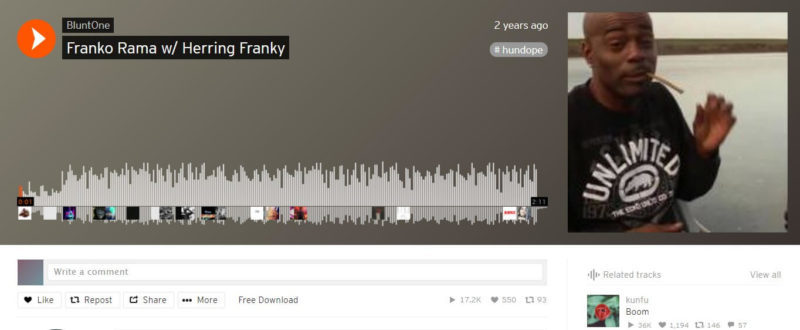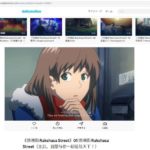月間2億人以上が利用している巨大音楽共有サイト『SoundCloud』
このサイトの特徴はなんといっても、プロのミュージシャン(アーティスト)の方も楽曲を公開しているところでしょう。
元々海外発祥のサイトで海外ユーザーが大多数だったんですが、無料公開されている音楽のクオリティの高さから、近年日本での利用者も増えてきているようです。
そんなSoundCloudに対応している変換サイトは数多くありますが、実際、簡単に高音質でMP3をダウンロードできる変換サイトは果たしてどこなのか?
個人的にも気になったため、実際にSoundCloudにアップされている楽曲をダウンロードし、検証してみました。
本記事では、SoundCloudのMP3変換に対応したサイトを活用し、”高音質”で音楽をダウンロードする方法を詳しくまとめていきたいと思います。
SoundCloudのサイト内で”フリーダウンロード”する方法(非推奨)
SoundCloudでは、楽曲によってサイト内でダウンロードが許可されているものがあります。
識別方法はサイト中央にある『Free Download』の有無。ダウンロードが許可されている場合は下記画像みたくサイト中央らへんにボタンが表示されます。↓
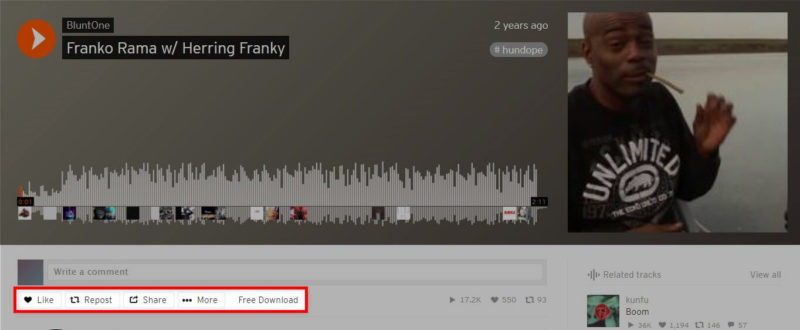
逆にそれ以外の表記の場合、といっても実は様々な表記がありますが、例えば以下の『Buy』なんかは典型ですね。↓
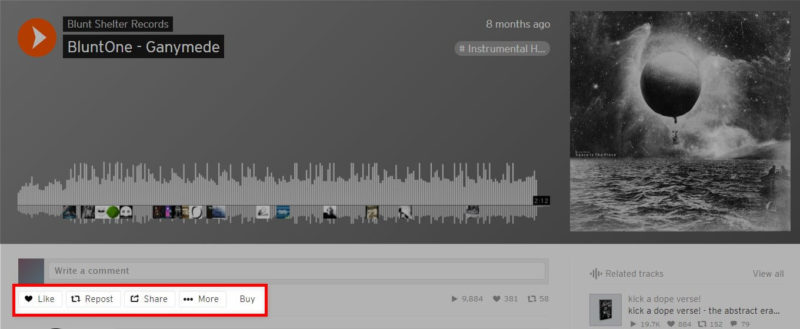
これは購買ページに飛ばされ、フリーダウンロードはできません。
結論として、楽曲によりフリーダウンロードの可否があり、仮に許可されていたとしても、リンク切れや全面英語の海外サイトに飛ぶし、そもそも『Free Download』に設定されている楽曲自体が少ないため、SoundCloudサイトでのダウンロードはおすすめできません。
MP3でダウンロードできる変換サイトまとめ
【今回検証に使用した楽曲の基本情報】
■ダウンロード前にURLを取得しましょう。
方法は2つあり、以下画像を参考にしてください。
- ブラウザ上部のURL欄からコピー
- 楽曲ページのShareボタンからダウンロードリンクをコピー
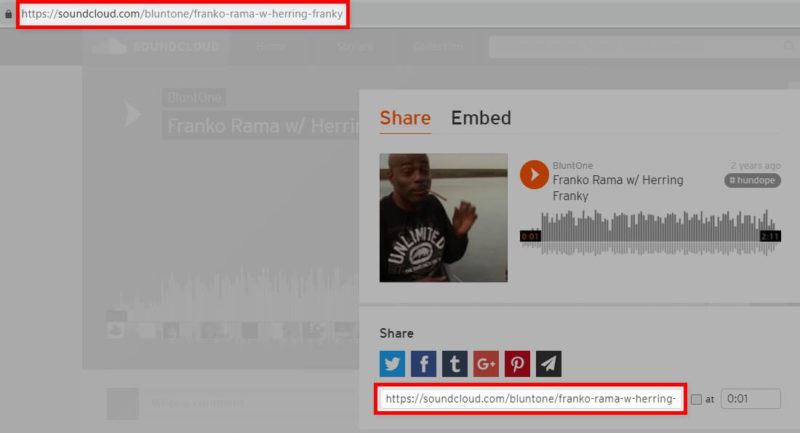
※記事執筆時点では、どちらからでもダウンロード可能です。
SoundDrain.net(おすすめ)
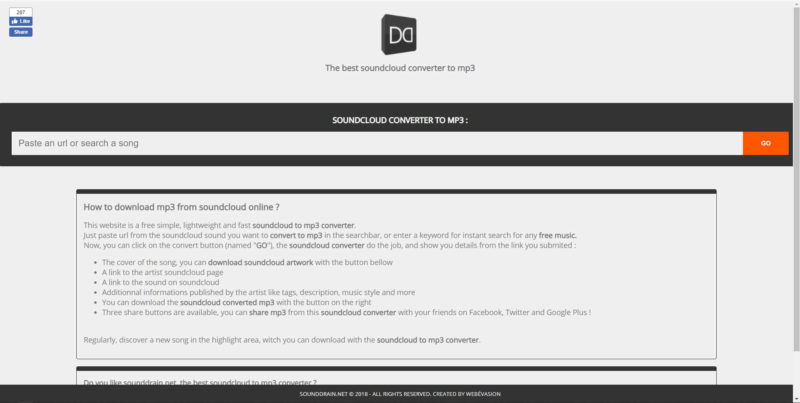
まずはじめに、今回様々な変換サイトを検証した結果、現時点でもっとも適した”SoundCloudダウンロードサイト”がこちらの『SoundDrain.net』です。
理由としてはいくつかあるけれど、端的に言うなら、『軽くて高性能』な点に尽きる。
- サイト全体が軽く、変換も早い
- サイト内で保存する前に楽曲を聴ける
- 広告がほとんどない。当然、鬱陶しいポップアップ広告もない
- 楽曲に付随してる「タグ、ジャンル、説明」などの基本情報を確認できる
サイトには余計な装飾が一切なく、よくあるメニュー項目すらない。あるのはURL入力欄と最低限のSNSシェアや変換ボタン、それと最下部のDonate欄くらい。そのため迷う余地がない。
それに加え広告もほぼなく、最近よくある「クリックしたらポップアップする広告」の類がない、この時点でストレス皆無。
他変換サイトには無い大きな利点としては、保存する前にサイト内で楽曲の基本情報と実際の楽曲を聴くことができる点だと思う。
これだけ使い勝手もよく、高機能なのにサイト内に広告がないのが疑問だったけれど、どうやらDonate(寄付)で賄っている模様。サイトの一番下にDonate欄があるがはじめ気が付かなかった。
基本的にSoundCloud専用変換サイトはどれも似通っているけれど、『SoundDrain.net』はオリジナリティがあり、サイトの使い勝手も工夫しているように感じられた。
正直、SoundCloudの”MP3”をダウンロードするのなら、この『SoundDrain.net』か次項の『Offliberty』だけで事足りると思う。
SoundDrain.netの使い方
1.サイト中央の『SOUNDCLOUD CONVERTER TO MP3 :』の入力欄にURLを貼り付け、右側の『GO』をクリック。
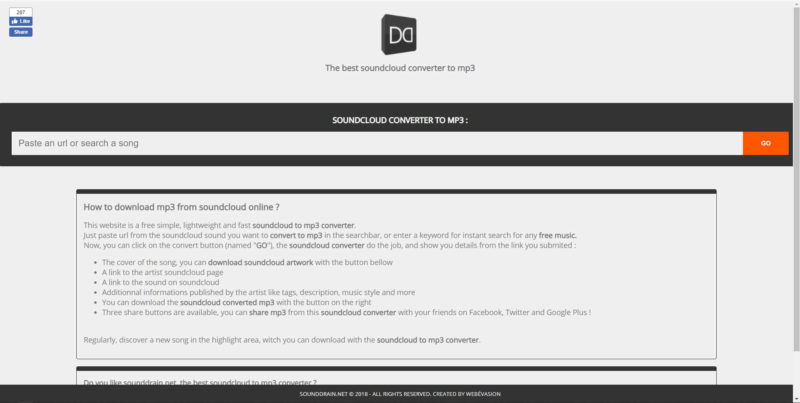
2.次に、画面下側の『Download』をクリック。
※画面遷移と同時に、自動的にダウンロードが開始されます。
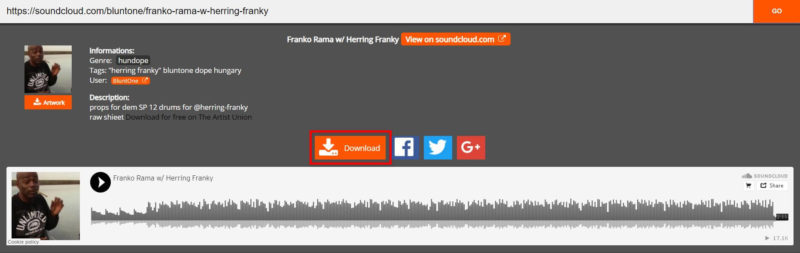
ダウンロード前に、下側の再生ボタンから視聴可能。
また、楽曲とは別に『アートワーク』(楽曲に添付されてるスクリーンショット)単体でもダウンロード可能。
Offliberty
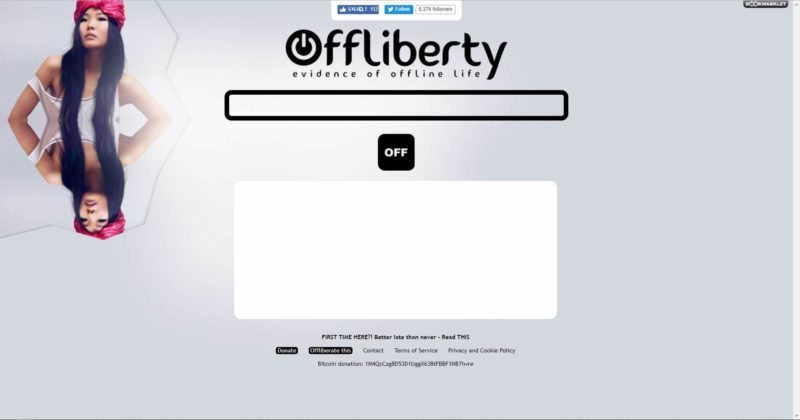
様々な動画サイトに対応している『Offliberty』。
基本的には動画ファイルのダウンロード保存として活用するのがメジャーですが、実は音楽に特化した『SoundCloud』にも対応しています。
そして特質すべき点は、Offliberty最大の欠点である「変換速度の遅さ」が気にならなくなっていること。
元々Offlibertyは変換が遅く、動画サイトとダウンロードするファイルによっては実時間掛かったりします。つまり20分の動画であれば変換に20分前後、そこからPCにダウンロードで数十分と、計30分程度待つことになる。
しかし、SoundCloudの場合、ダウンロードするのは容量が軽い音楽ファイル(MP3など)であるため、ほぼ変換に時間が掛かりません。
よって、音質や細かい設定などに拘らず、とりあえずシンプルにMP3を保存するのならOfflibertyが適しています。
※変換が終わった後のPCへのダウンロードは回線速度の影響が大きいため、混雑する時間帯、特にゴールデンタイムなどは基本的に遅くなります。
Offlibertyの使い方
1.サイトへアクセス後、URL入力欄にダウンロードしたい音楽ページのURLを貼り付け後、『OFF』ボタンをクリック。
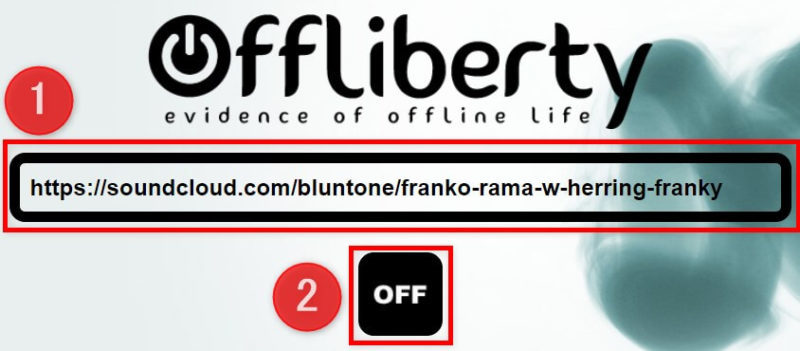
2.変換完了後、画面上に『Right-click here and’Save link as…’』と表示されます。
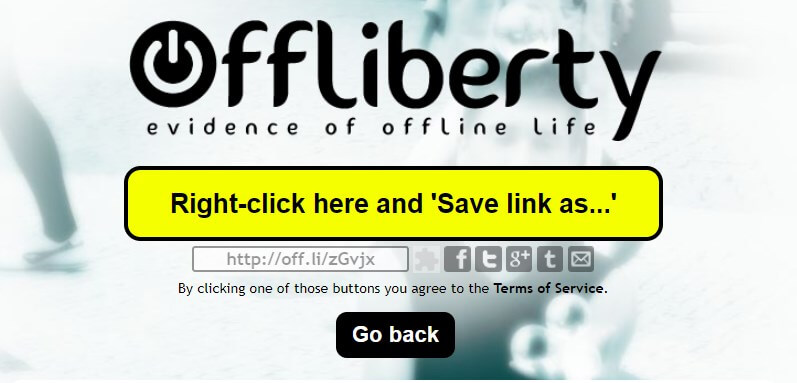
通常であれば左クリック一回で即ダウンロードが開始されますが、SoundCloudの場合、自動的にダウンロードが始まらない可能性があります。
安定して保存するなら、右クリックから『名前を付けてリンク先を保存』をクリックが確実です。
ClipConverter.cc
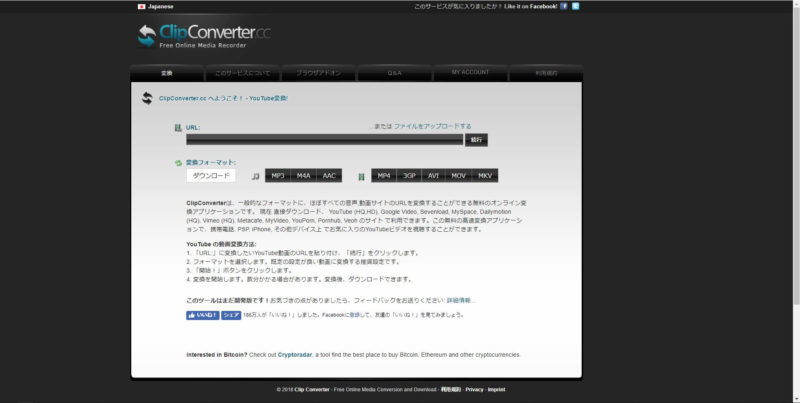
Youtube変換サイトとして有名な『ClipConverter』。
それ以外にも『Dailymotion』や『Vimeo』など、様々なサイトに対応しています。
※ちなみにサイト内の「対応サイト一覧」にはないですが、今回主題の『SoundCloud』にも対応しています。
『ClipConverter』の特徴はなんといっても完全日本語対応とサイト内で設定できる項目の多さ
。
加えて、ClipConverterは海外産ながらサイト内が完全に日本語化されており、非常に取っつきやすい。
項目の多さに関しては、ファイル名はもちろん、動画であれば「MP4.3GP.AVI.MOV.MKV」、音楽であれば「MP3.M4A.AAC」なども対応。
加えて「変換の設定」から音量や音声ビットレート、チャンネル(モノラルorステレオ)まで変更できる高機能仕様でありながら軽い。
最大の欠点はボタンクリック後に確定で出現する「ポップアップ広告」。これは別記事で解説した広告ブロックでも除去できないので非常に鬱陶しい。
ClipConverter.ccの使い方
1.URL入力欄にダウンロードしたいURLを貼り付け後、右側の『続行』をクリック
この際ポップアップ広告が表示されることがあります。表示された場合すぐに閉じましょう。
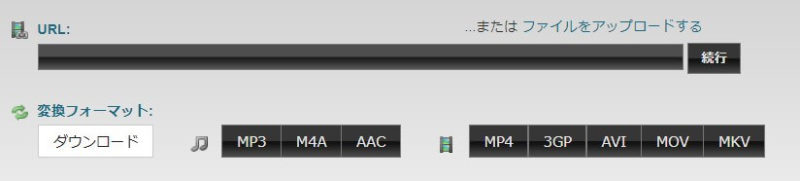
※この時点では「変換フォーマット」をイジる必要なし。
2.検出された「メディア、ファイル名、変換フォーマット」を選択し左下の『開始』をクリック。
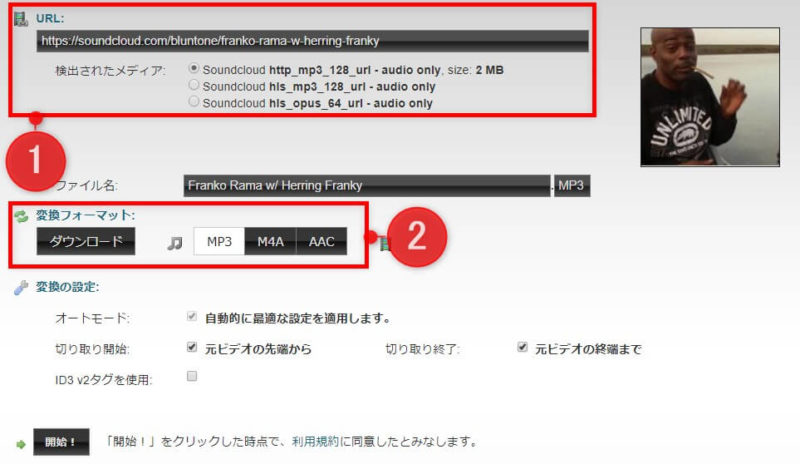
サイト内にある「ファイル名」の項目はその名の通り、PCに保存時のファイル名を決めるための項目です。ダウンロード後にも自由に変更できるので、適当でOK
- 「検出されたメディア」に複数の選択肢が表示される場合があります。
「128」や「64」などの数値がある場合、それは”音質”を表すので希望のファイルを選択しましょう。よくわからないorとりあえず保存さえできれば良いならデフォルトでOK。 - 「変換フォーマット」はMP3とAACのどちらかを選択。迷ったら汎用性のあるMP3で間違いない。
- 「変換の設定」下手に変更したら正常に保存できないため、基本的にイジる必要なし。
全て選択できたら一番左下の「開始」をクリック。
注:この画面で「ダウンロード」をクリックしてもダウンロードできません。
3.変換完了後、『ダウンロード』ボタンをクリック。
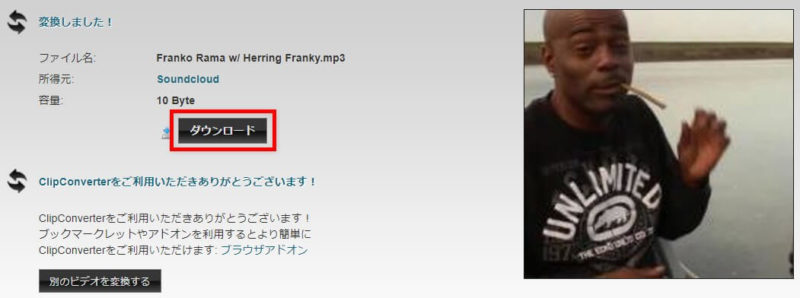
※ダウンロード後に広告が表示される可能性があります。
9SoundCloudDownloader
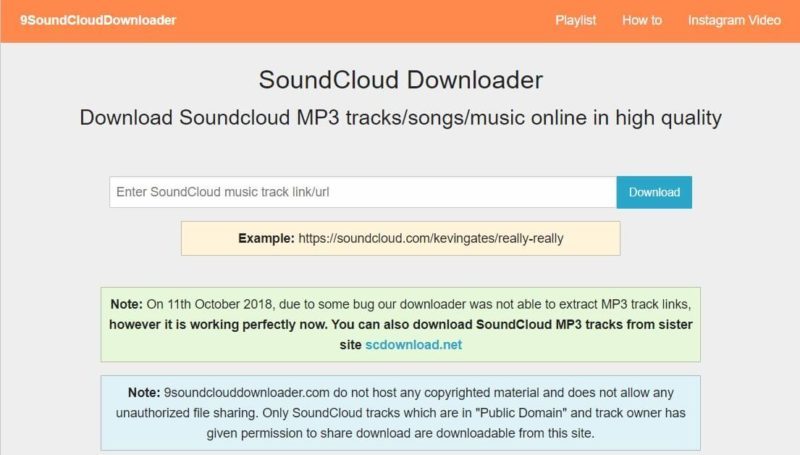
こちらはSoundCloud専用変換サイト。
サイト内は全て英語だがごちゃごちゃしておらず、ぱっとみ見やすい。
加えてサイトトップページに更新情報があり直近の情報が分かる、例えばこちら↓
日本語に翻訳しつつ要約すると、
『2018年10月11日にMP3を抽出できないバグがあったが、現在は対応済み。』
とSoundCloudのダウンロード対応状況が逐一更新されている。
他のSoundCloud専用ダウンロード系の類似サイトでは見られなかった丁寧さが垣間見える。
SoundCloudのMP3変換及びダウンロードに関しても問題ないけれど、唯一の気になった点としては保存された時のファイル名が適当な英字の羅列だということ。
さすがにこれでは判別できないので、後から変更する手間が掛かる分マイナス1
※姉妹サイトがあるが、そちらでは一部ダウンロードできないファイルがあり、
「Page not found (404)」
と表示されいくつかのMP3はダウンロードできなかった。
こちらは要検証。
9SoundCloudDownloaderの使い方
1.URL入力欄にダンロードしたいURLを貼付け後、すぐ右側にある『Downloads』をクリック。
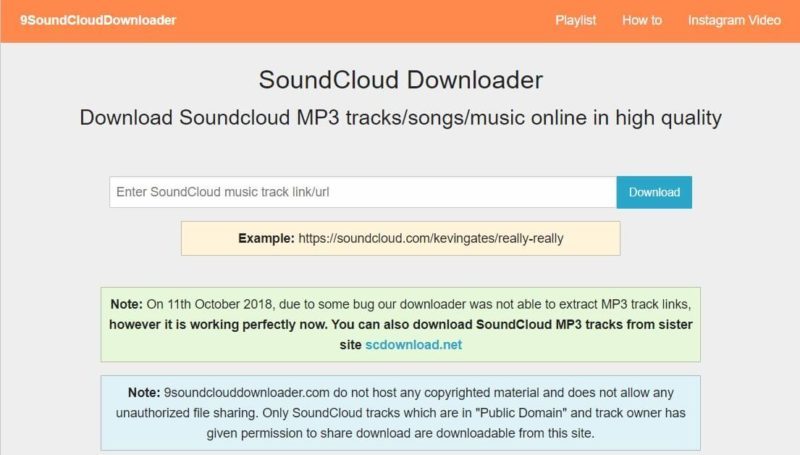
2.『Download MP3 track』の部分を右クリック後『名前を付けて保存』でダウンロードが開始されます。
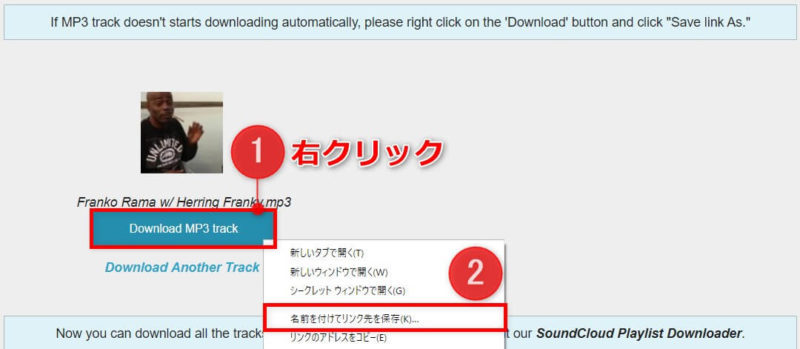
SoundCloud MP3
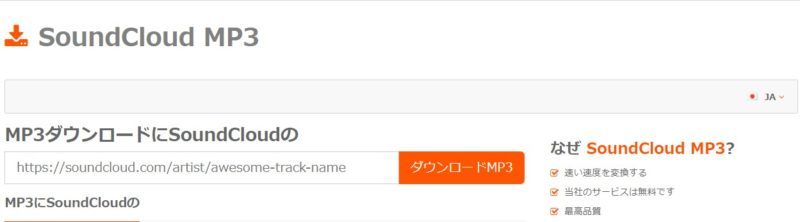
サイト全体がデフォルトで日本語に対応しているものの、ところどころ違和感というか、不自然さが目立つ。
Google翻訳そのまま貼っつけたましたみたいなヤケクソ感漂うSoundCloud専用のダウンロード変換サイト。
しかし、サイト自体は非常にシンプルで迷うことはほぼないと思う。
今回、実際にダウンロードできるか試してみたところ、確かにMP3ファイルをダウンロード可能でした。
とはいえ、ダウンロードしようとしたらデカデカとポップアップ広告が表示されたり、サイト内ではビットレート『320kbps』表記だったのに、ダウンロード後、確認してみたら実際は『128kbps』だったりでかなりいい加減な印象を受けた。
このサイトの利点はダウンロード後のファイル名が元々の楽曲タイトル名でわざわざ変更する手間がないところと、不自然とはいえ日本語に対応している点。
SoundCloud MP3の使い方
1.URL入力欄にダンロードしたいURLを貼付け後、すぐ右側にある『ダウンロードMP3』をクリック。
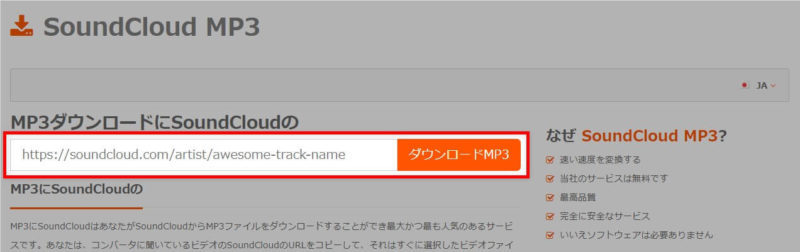
注意:画面上に大きめのポップアップ広告が表示されます。すぐに閉じましょう。
2.簡単なファイル情報とダウンロードボタンが表示されます。
↓矢印の『ダウンロードMP3』ボタンをクリック
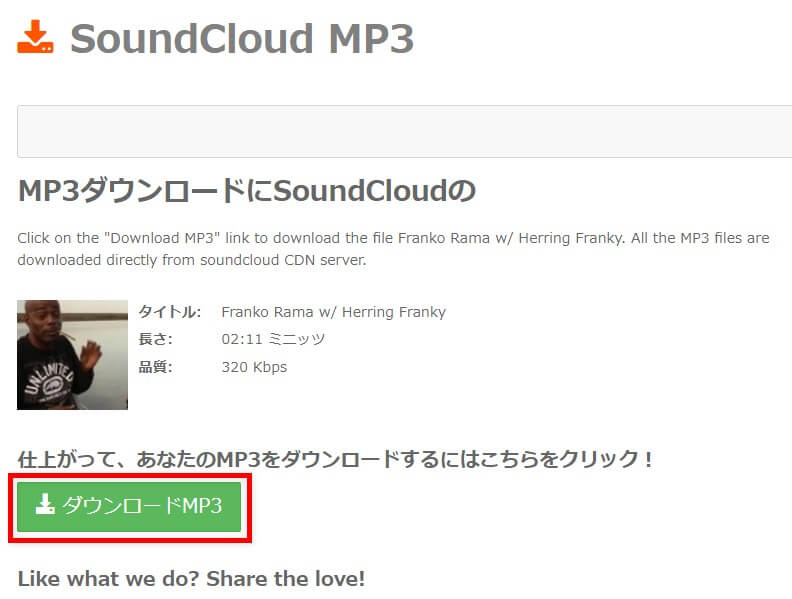
SoundCloud Downloader
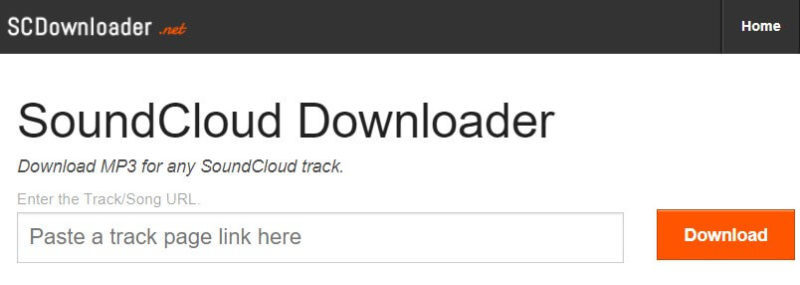
サイト名の通り、SoundCloud専用のダウンローダー。
サイト内は非常に簡素、よく言えば見やすいとも言える。
とくに言及するところもないけれど、一点、Playlistのダウンロードには『Google Chrome』の拡張機能を別途入れる必要があるところ。
基本的に拡張機能を導入するとブラウザ自体が重くなりやすく、とくにChromeの場合メモリ消費量が露骨に上がるので、なるべくなら入れたくない。
その上、ブラウザ拡張機能の追加はウィルス感染の危険性もあり、実は絶対安全とも言い切れない。
ましてや海外のよく分からないサイトの外部拡張機能なんて、インストールしないのが賢明だと思います。
SoundCloud Downloaderの使い方
1.URL入力欄にダウンロードしたい音楽ページのURLを貼り付け後、右側の『Download』をクリック。
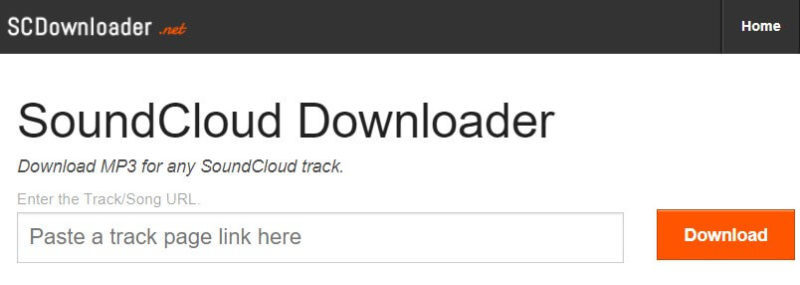
2.画面上の『Download Link』ボタンを右クリック後『名前を付けて保存』をクリック。
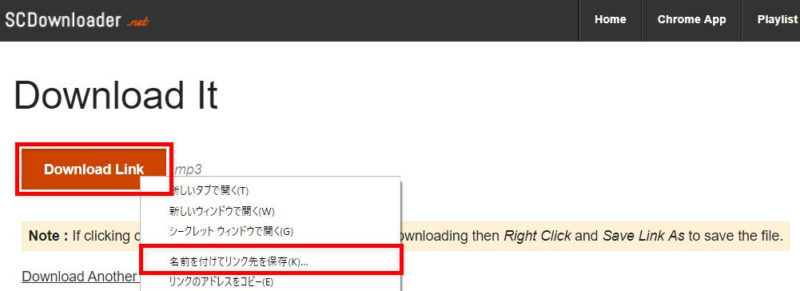
Anything2MP3
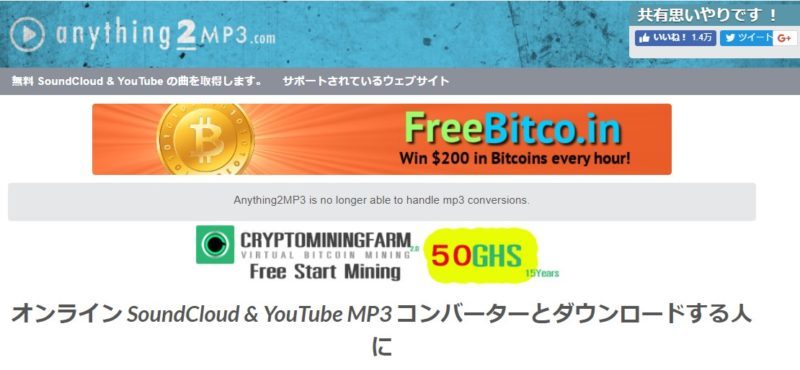
恐らくSoundCloudに対応したダウンロードサイトとしては最も有名なこちらのサイト『Anything2MP3』
しかし、今回検証したところダウンロードできなかった。
というより、そもそもURL入力項目すら見当たらず。
そこでサイト内を散策したところ、トップページに小さく『Anything2MP3 is no longer able to handle mp3 conversions.』
つまり現在、MP3変換サイトとしては使えない模様。
dirpy
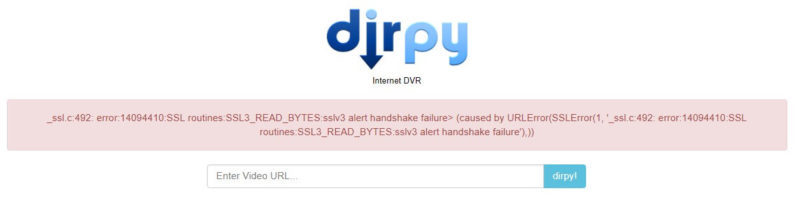
エラーコードが表示されダウンロードできず。
以下該当のエラーコード、サンプルとして記載。
『_ssl.c:492: error:14094410:SSL routines:SSL3_READ_BYTES:sslv3 alert handshake failure> (caused by URLError(SSLError(1, ‘_ssl.c:492: error:14094410:SSL routines:SSL3_READ_BYTES:sslv3 alert handshake failure’),))』
TheYouMp3
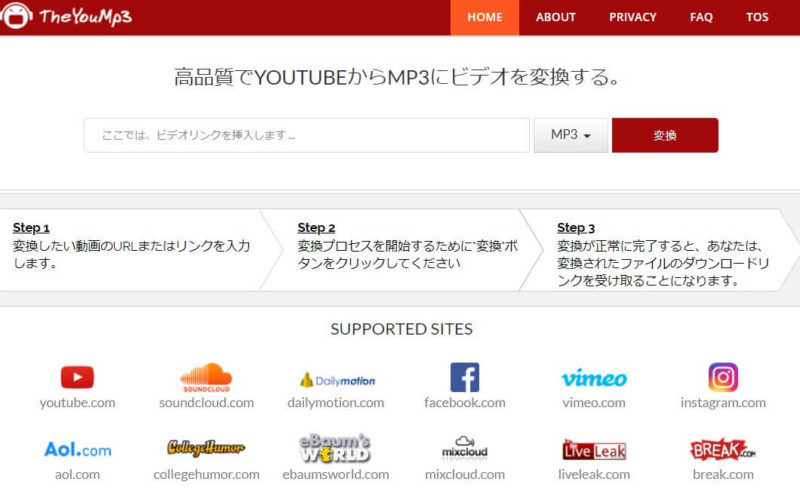
堂々と変換ダウンロード対応サイト一覧に『SoundCloud』があるにも関わらず、ダウンロードどころか変換すらできず。
試しにYoutubeも試してみたがこちらも不可。↓
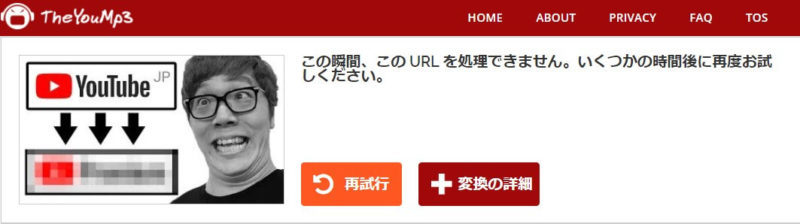
逆にどのサイトなら対応してるのか…
加えて言うなら、URL入力欄右側の『変換』ボタンをクリックするたび、ポップアップ広告が3回連続で表示され非常に鬱陶しい。
SoundDrain.com
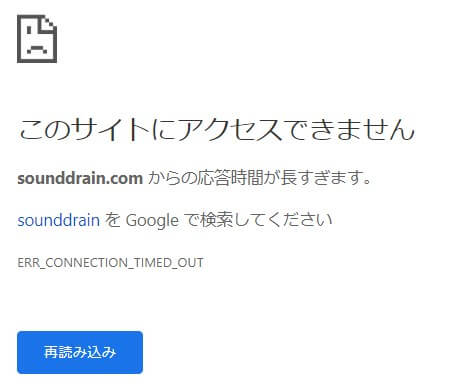
そもそもサイトに繋がらず。
日時を改め何度かアクセスしても繋がらない。
2018年11月現在、サイト自体閉鎖されている可能性有り。
SoundDrain.org
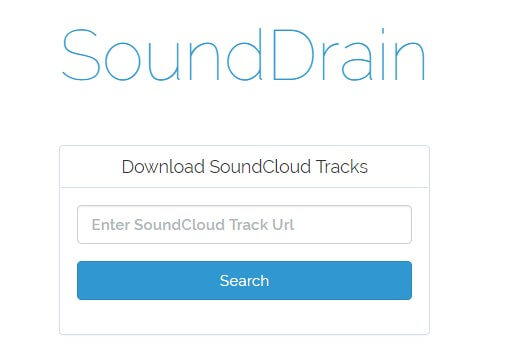
こちらもダウンロードできず。
というより『MP3変換』すら対応していないっぽい。(記事執筆時点)
まとめ:ダウンロードできる音質について【高音質で保存するには】
ここまで読み進め、実際に上記いずれかの変換サイトを利用した方は、音楽ファイル(MP3)をダウンロードできたかと思います。
しかし、ここで気になるのはダウンロードしてきた楽曲の”音質”ですよね。
『これだけたくさん変換サイトあるけど、サイトにより音質は変化するのか?』
結論から言うと、変換サイトにより音質は変わります。
ただ、それ以外にもアップロードされた元々の音楽ファイルによっても変わってきます。
例えばMP4などの動画ファイルであれば、「480P、720P、1080P」など、分かりやすい”画質の指標”がありますが、Youtubeなどで720Pでアップロードされた動画を変換サイトで1080Pに指定してダウンロードした場合、1080Pでは保存されず720Pのままです。
音声ファイルも同様で128kbpsでアップロードされてある楽曲を変換サイトで256kbps指定しても、ダウンロード自体は可能ですが、音質は128kbpsとなります。
つまり”オリジナルの質を超えて保存することはできない”ということですね。
もっとも普及している音声ビットレートは、音質/容量比のバランスが良い「128kbps」です。
これ以上の音質で保存したい場合は、基本的に変換サイト側ではなく、アップロード主次第となる、ということですね。
まとめると、変換サイトは音質ではなく、サイトの使い勝手や機能性で選んだほうが良いです。
個人的には
■シンプル且つ高機能な『SoundDrain.net』
■必要最低限の『Offliberty』
■詳細に設定したいなら『ClipConverter.cc』
以上の3サイトがおすすめです。
※前項で今回検証した楽曲は「128kbps」と明記しましたが、これはSoundCloudでは音声ビットレート(kbps)が表示されない為、憶測です。
しかし、今回検証した全ての変換サイトで試し、保存された音楽ファイルが全て128kbpsだった為、元々の音声ファイルもこれと仮定して明記しました。